- Datoteke JAR se uporabljajo kot knjižnice programov ali kot samostojni programi, kot so igre ali dodatki, za osebni računalnik in telefone.
- Če ne morete teči jar datoteke na vašem Windows 10 PC, boste morda morali znova namestiti Java Izvajalno okolje.
- Ko se datoteke JAR ne odprejo, je še en odličen način, da preprosto uporabite univerzalni odpirač datotek.
- Nekateri so tudi poročali, da je pretvorba datoteke JAR v datoteko BAT delovala popolnoma.

Popularni formati datotek ne potrebujejo več posebne programske opreme. Samo prenesite File Viewer Plus 4 in jih odprite v istem okolju. Dokumenti, mediji, arhivi, e-pošta, fotoaparat, infografike, izvorne kode in še veliko več - to orodje podpira. Evo, kaj počne:
- Odpre več kot 300 vrst datotek
- Urejajte, shranjujte in pretvarjajte datoteke
- Pretvorba paketne datoteke
odprite vse datoteke
v istem okolju
Številna spletna mesta uporabljajo Java da bi vam zagotovili določeno funkcionalnost. Poleg spletnih mest se lahko v računalniku lokalno izvajajo tudi Java in Java programi.
Aplikacije Java se shranijo kot datoteke jar, vendar mnogi uporabniki to poročajo jar datoteke se ne odpirajo naprej Windows 10. Čeprav je to lahko velik problem, vendar obstaja način, kako to popraviti!
V tem članku vas bomo vodili z enostavnimi navodili po korakih, da boste rešili težavo.
Kako lahko v sistemu Windows 10 odprem datoteke Jar?
1. Uporabite napredni sistem Windows mapa uporabnost
Datoteke .jar in stotine različnih formatov lahko odprete z eno samo aplikacijo. FileViewer Plus 4 je univerzalen mapa pregledovalnik za Windows, ki lahko odpre in prikaže več kot 400 različnih vrst datotek.
Prav tako lahko brskate, urejate in pretvarjate besedilne in slikovne datoteke. Poleg tega ima dekompresijo orodje, tako da lahko arhivirane datoteke enostavno razpakirate.
Odlično orodje je, da poskusite, ko morate odpreti datoteke, vendar niste prepričani, katero programsko opremo bi morali uporabiti. File Viewer se lahko odpre manj pogosti formati datotek, kot so datoteke izvorne kode.

Pregledovalnik datotek Plus 4
Odprite in si oglejte datoteke .Jar s tem odličnim univerzalnim orodjem za odpiranje datotek.
2. Znova namestite ali posodobite Java Runtime Environment
- Pritisnite Tipka Windows + I odpreti Nastavitve .
- Ko se odprejo nastavitve, pojdite na Aplikacije oddelku.

- Na seznamu poiščite Javo in izberite Odstrani možnost.

- Po tem pojdite na JavaNa spletnem mestu in Prenesi najnovejšo različico programske opreme.
- Odprite mapo, kamor ste jo shranili, z desno miškino tipko kliknite čarovnika za namestitev Java in izberiteZaženi kot skrbnik.
- Pritisnite tipkoNamestiteza namestitev Jave.

- Po namestitvi preverite, ali je težava odpravljena.
Opomba: Upoštevajte, da odstranitev prejšnje Jave ni obvezna namestitve, tako da lahko ta korak preskočite in zgolj namestite najnovejšo različico.
Java bo tudi samodejno preverila, ali so na voljo posodobitve, in če so posodobitve na voljo, boste prejeli obvestilo.
Za posodobite Java, preprosto kliknite obvestilo in izberite Nadgradnja možnost. Zdaj sledite navodilom za dokončanje posodobitve.
Prepričajte se tudi, da imate pravilno različico (32-bitno ali 64-bitno) za svoj sistem. Z nameščeno 32-bitno programsko opremo Java ne boste mogli uporabljati 64-bitnih knjižnic.
3. Nastavite povezavo datoteke
- Z desno miškino tipko kliknite datoteko jar in izberite Odprite z> Izberite drugo aplikacijo.

- Pojavil se bo seznam predlaganih aplikacij. Kliknite na Več aplikacij.

- Pomaknite se do konca in izberite Poiščite drugo aplikacijo na tem računalniku.

- Poiščite java.exe mapa. Običajno se nahaja v mapi Program Files \ Java \ Java version \ Bin.

- Izberite aplikacijo in kliknite v redu, da jo nastavite kot privzeto za datoteke .jar.
- Kliknite datoteko Jar, da zaženete njen program.
Opomba: Datoteke Jar ne morete zagnati v računalniku, če nimate ustreznih povezav. Datoteke jar lahko na primer povežete za zagon z drugimi aplikacijami ali pa jim datoteke morda popolnoma ne ustrezajo.
4. Uporabite Jarfix
Če datotek jar ne morete odpreti v sistemu Windows 10, boste morda težavo odpravili z uporabo Jarfix-a. Kot smo že omenili, se te vrste težav lahko pojavijo zaradi povezovanja datotek, vendar jih lahko preprosto odpravite s to preprosto aplikacijo.
Če želite to narediti, najprej prenesite Jarfix s spodnje povezave, nato zaženite aplikacijo in sledite navodilom na zaslonu. Upoštevajte, da morate to aplikacijo zagnati kot skrbnik za pravilno delovanje.
Po uporabi to aplikacijo, bi morali brez težav zagnati datoteke jar v sistemu Windows 10.
5. Ustvarite datoteko .bat
- Poiščite svojo datoteko jar in v isti mapi ustvarite novo Beležnica mapa.
- Če želite to narediti, z desno miškino tipko kliknite prazen prostor v imeniku in izberite Novo> Besedilni dokument.
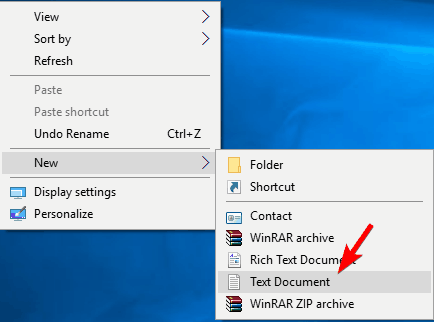
- Kdaj Beležnica odpre, vnesite java -jar ime datoteke.jar, kje filename.jar je dejansko ime datoteke Jar.

- Pomaknite se do Datoteka> Shrani kot.

- Nastavite Shrani kot vrsto do Vse datotekein vnesite želeno ime datoteke.
- Morate imeti .netopir kot podaljšek, sicer rešitev ne bo delovala.

- Datoteko shranite v isti lokaciji kjer se nahaja vaša datoteka jar.
- poiščite datoteko .bat in dvokliknite. Vaš datoteka jar se bo zdaj odprlo.
Opomba: Po mnenju uporabnikov lahko v sistemu Windows 10 zaženete datoteke jar s pomočjo te preproste rešitve. Ta rešitev zahteva, da ustvarite datoteko .bat in jo uporabite vsakič, ko želite zagnati določeno datoteko jar.
Upoštevajte, da morate ta postopek ponoviti za vsako datoteko jar, ki jo želite zagnati v računalniku. Poleg tega obvezno shranite .bat datoteka na istem mestu kot datoteka jar.
6. Zaženite ga z ukaznim pozivom
- V vrstici za iskanje v sistemu Windows vnesite Ukazni poziv in izberite Zaženi kot skrbnik.

- Kdaj Ukazni poziv odpre se, vnesite naslednje ukaze: cd potem java -jar ime datoteke.jar

- Po tem naredite svojo datoteko jar se mora odpreti brez kakršnih koli težav.
Opomba: Upoštevajte, da vam datoteke jar ni treba premakniti v korenski imenik, vendar lahko s tem hitreje dostopate do datoteke. Če datoteke ne želite premakniti, jo morate uporabiti cd ukaz za navigacijo do imenika, v katerem je datoteka jar.
Lahko pa tudi vnesete java -jar čemur sledi pot do datoteke jar. To ni najboljša rešitev, vendar je dobra rešitev, zato jo lahko preizkusite.
6. Uporabite JAR Runner
Druga brezplačna aplikacija, ki vam lahko pomaga odpreti datoteke jar v sistemu Windows 10, je JAR Runner. Preprosto prenesite in namestite to orodje ter povlecite in spustite datoteko jar v datoteko JAR Runner .exe.
Poleg tega lahko z JAR Runner odprete tudi datoteke jar. To je preprosta in brezplačna aplikacija, zato se prepričajte prenesi JAR Runner.
7. Preverite, ali je vaša razširitev pravilna
- Poiščite problematično datoteko jar v File Explorer.
- Pojdi na Pogled meni in preverite Pripone datoteke.

- Zdaj pa preverite, ali je v datoteki jar .jar podaljšek na koncu.
- V nasprotnem primeru datoteko preimenujte in razširitev spremenite v .jar.
- Po tem poskusite znova zagnati datoteko.
Opomba: Če se težava ponovi, boste morda želeli preveriti svoj brskalnik. Včasih lahko prenese datoteke jar nepravilno in lahko povzroči težavo.
Če ga želite odpraviti, uporabite drug brskalnik za prenos datoteke in preverite, ali to odpravlja težavo.
Datoteke Jar neodpiranje v sistemu Windows 10 je lahko velika težava, še posebej, če pogosto uporabljate programe Java. Vendar bi morali težavo odpraviti preprosto z eno od naših rešitev!
V spodnjih komentarjih nam sporočite, ali je kateri od njih delal za vas!


